案例環境一:
yye1.com上海分公司共有100台計算機,安裝的是Windows Server 2003系統和xp系統。案例描述:
管理員在管理網絡時,發現存在以下問題:
1、由於整個網絡配置為工作組模式,管理員在管理用戶賬戶時,要在不同計算機上為每個員工建立用戶賬戶,還要經常修改賬戶的設置,賬戶管理非常混亂而且工作量非常大。管理員希望能在一台計算機上集中管理所有的計算機。
2、公司員工在使用計算機時,經常隨意修改控制面板的設置,使計算機的運行極不穩定。管理員希望可以控制用戶的操作行為,不允許用戶修改控制面板。
3、管理員要給域中的所有計算機安裝“Office 2010”,他希望能一次性為所有的計算機自動安裝,而不是逐台手動安裝。創建Windows2003域需要兩個主要步驟:安裝域控制器和將計算機加入域。
案例實施:
1)安裝域控制器。(要建立域控制器,需要在計算機中安裝活動目錄)
1.設置IP地址。(為域控制器計算機設置IP地址、子網掩碼和首選DNS地址)
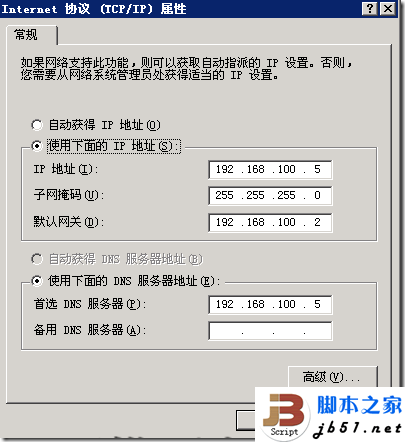
2.啟動活動目錄安裝向導。(單擊“開始”“運行”,輸入dcpromo命令,單擊“確定”按鈕啟動活動目錄安裝向導。
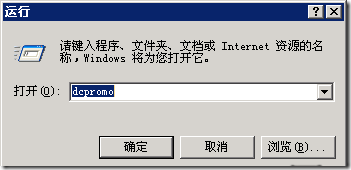
3.指定域控制器的類型。(兩次單擊“下一步”按鈕,選擇“新域的域控制器”,單擊“下一步”按鈕)
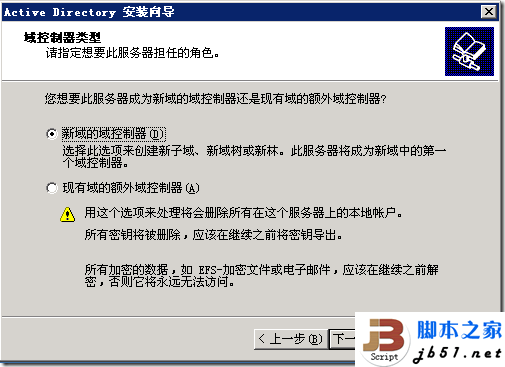
4.創建一個新域。(選擇“在新林中的域”,單擊“下一步”)
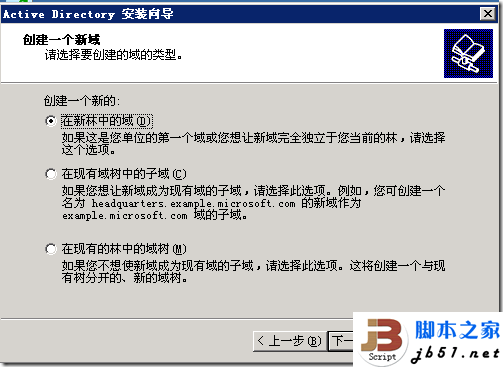
5.設置域名。(輸入域名,如yye1.com,單擊“下一步”)
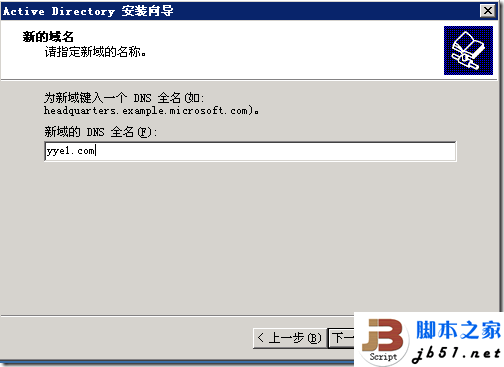
6.域的NetBIOS名。(接受默認的域的NetBIOS名,單擊“下一步”)
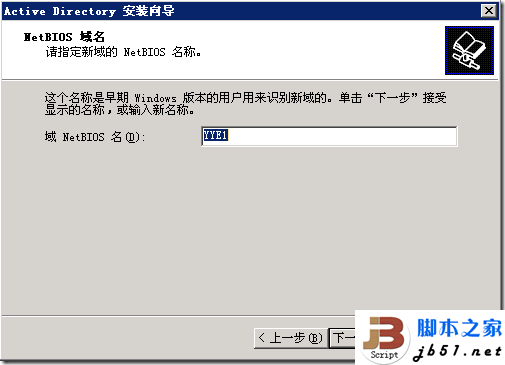
7.指定數據庫和日志文件夾。(指定數據庫和日志文件夾的位置,單擊“下一步”)
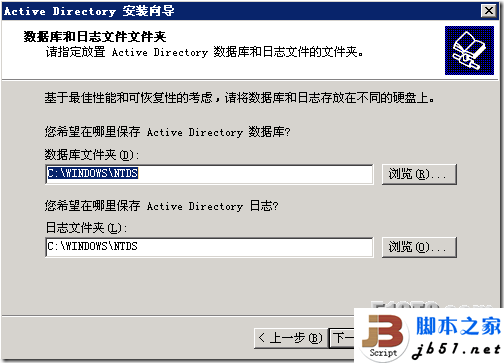
8.指定共享系統卷的位置。(指定共享系統卷的位置,單擊“下一步”)
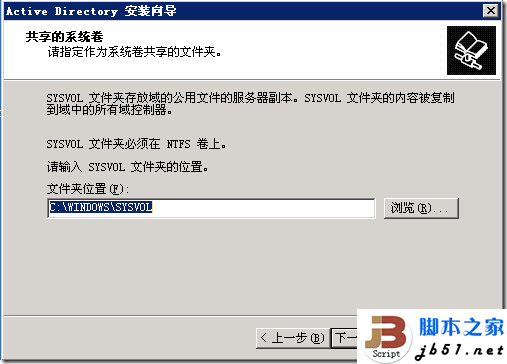
9.設置DNS注冊診斷。(在“DNS注冊診斷”對話框中直接單擊“下一步”)
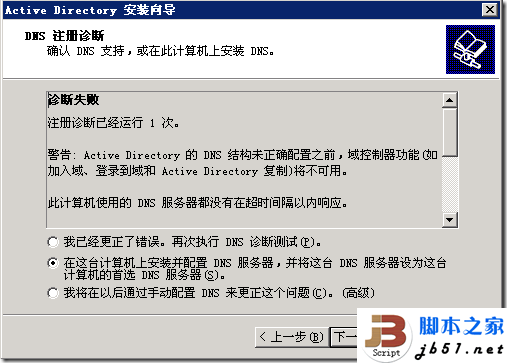
10.設置目錄服務還原模式的密碼。(在權限對話框中單擊“下一步”按鈕,輸入目錄服務還原模式的密碼,單擊“下一步”)
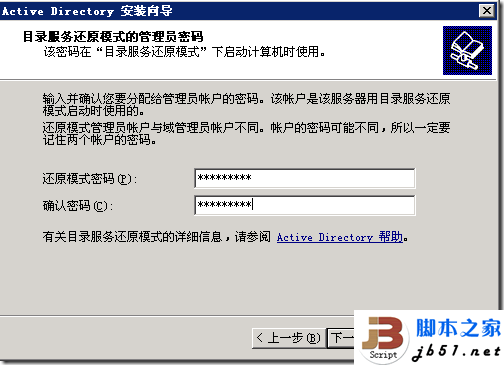
11.開始安裝活動目錄。(單擊“下一步”,開始安裝活動目錄)
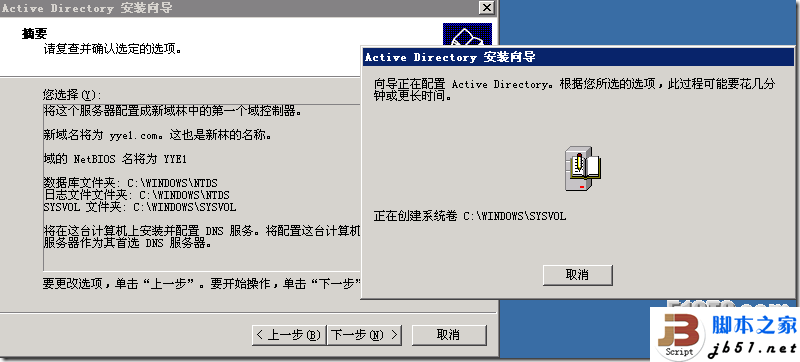
12.完成安裝。(安裝完成後單擊“完成”) 13.重新啟動計算機。(單擊“立即重新啟動”,重啟計算機)
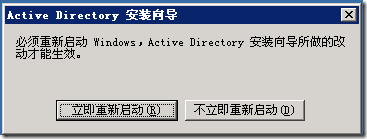
14.驗證安裝。
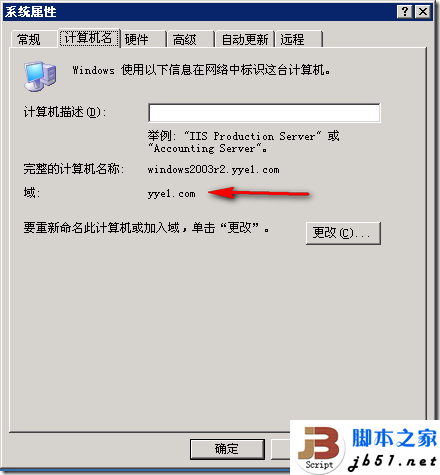
2)將計算機加入域。(安裝域控制器計算機後,需要將客戶計算機加入域,以便實現集中管理)
1.設置客戶計算機的Ip地址。(必須正確設置首選DNS地址。由於前面安裝域控制器時,將域控制器安裝為DNS服務器,所以此處將首選DNS地址設置為域控制器安裝為域控制器的地址)。
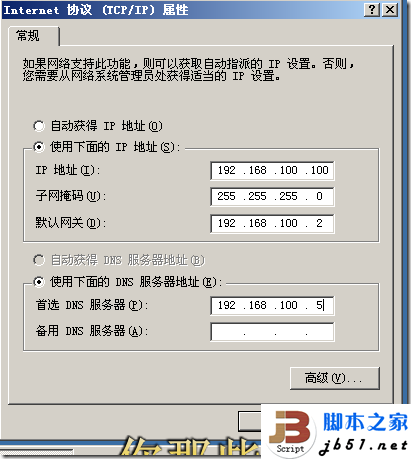
2.輸入域名。(右擊“我的電腦”,選擇“屬性”,單擊“計算機名”選項卡。單擊“更改”,在“隸屬於”處輸入要加入域的域名,單擊“確定”按鈕)
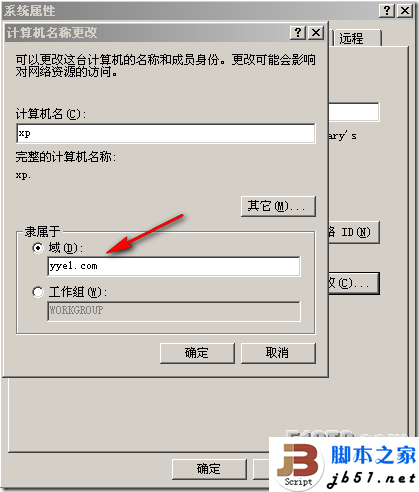
3.輸入用戶名和密碼。(輸入域管理員的用戶名和密碼,單擊“確定”)
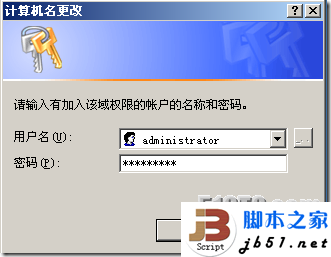
4.成功加入域。(系統彈出“歡迎加入yye1.com域“對話框,單擊”確定“,再次單擊”確定“重新啟動計算機。重復以上步驟,將其他計算機加入域)
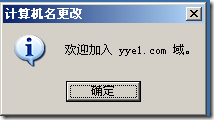
3)管理域用戶、組和組織單位。
(建立Windows域後,可以在活動目錄中為所有用戶建立域用戶賬戶,讓他們使用域用戶登錄域,訪問域的資源。同時,管理員可以通過活動目錄,集中管理所有域用戶。下面以在yye1.com域中建立銷售部組織單位和用戶賬戶為例建立用戶賬戶的過程)
1.新建組織單位。(單擊“開始”“程序”“管理工具”“Active Directory用戶和計算機”。右擊域,選擇“新建”“組織單位”)

2.輸入組織單位的名稱。(輸入銷售部組織單位的名稱Sales_OU,單擊“確定”)
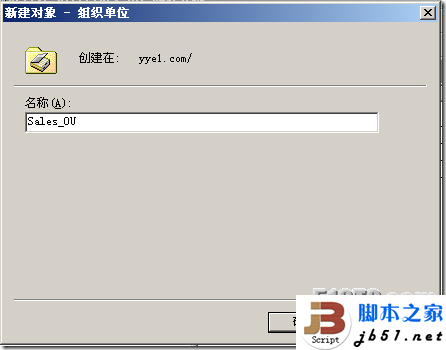
3.新建用戶。(右擊“Sales_OU”,選擇“新建”“用戶”)
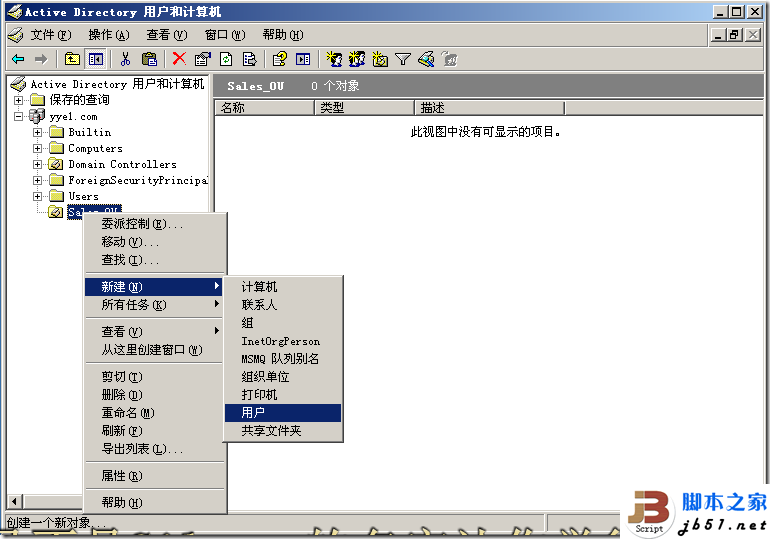
4.輸入用戶信息。(輸入用戶信息,如dongjun,單擊“下一步”,設置用戶密碼,單擊“下一步”)
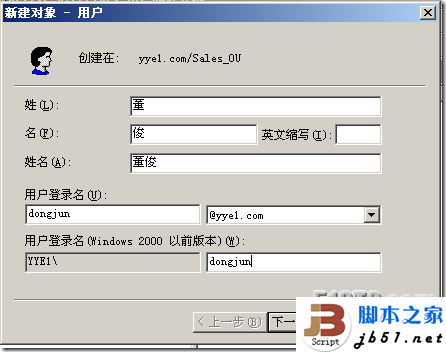
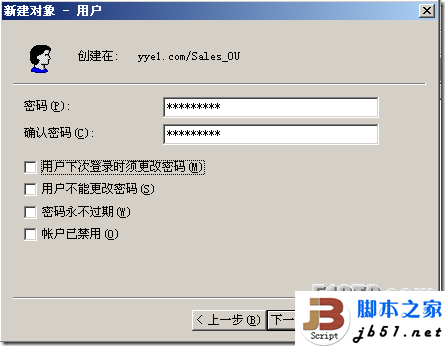
5.完成用戶創建。(已建立的用戶賬戶如下圖所示。要設置用戶屬性,可以右擊相應的用戶,選擇“屬性”。要使用戶獲得相應的權限,可以將用戶加入內置組或直接給用戶授權)
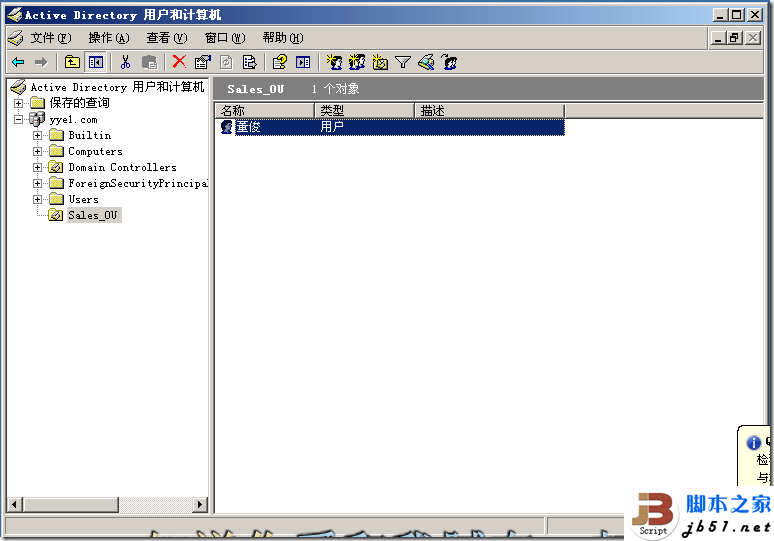
4)使用組策略控制用戶的操作行為。
(建立域用戶後,需要控制域用戶的操作行為,如控制用戶不能修改控制面板的設置。管理員可以通過設置組策略控制用戶的操作行為,實現對域的管理和控制)
1.打開“組策略”選項卡。(打開Active Directory用戶和計算機,右擊Sales_OU,選擇“屬性”,在彈出的對話框中單擊“組策略”選項卡)
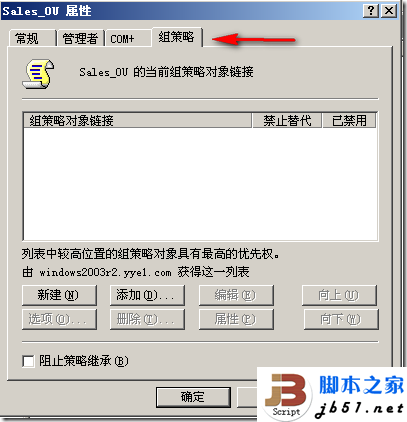
2.新建組策略。(單擊“新建”,建立新的組策略,單擊“編輯”,打開組策略編輯器設置組策略)
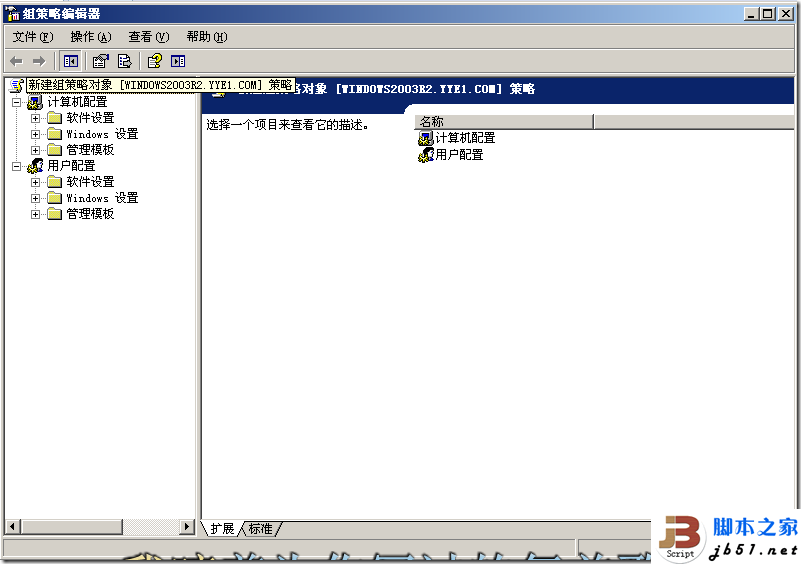
3.設置組策略。(在組策略編輯器中展開“用戶配置”“管理模板”,單擊“控制面板”,在右側窗口中找到“禁止訪問控制面板”項)
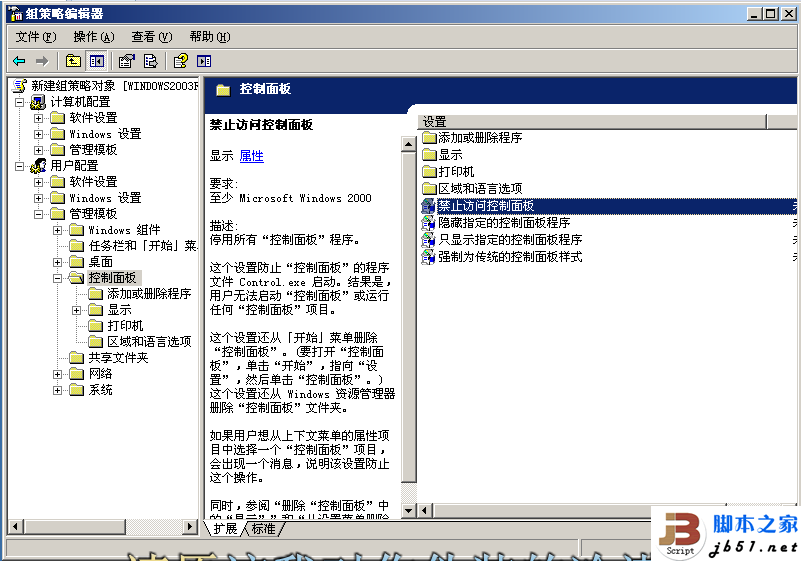
4.禁止訪問控制面板。(雙擊“禁止訪問控制面板”,選擇“啟用”,單擊“確定”按鈕)
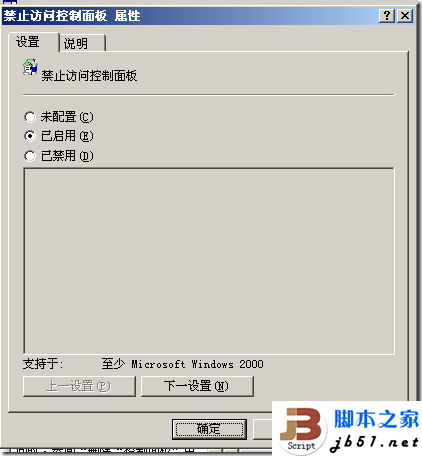
5.驗證組策略設置。(完成以上設置後,以Sales_OU中的dongjun用戶登錄域,打開“開始”“設置”,發現沒有“控制面板”項,即不允許修改控制面板。如果要控制用戶的其他操作,可以在組策略中設置其他策略項)
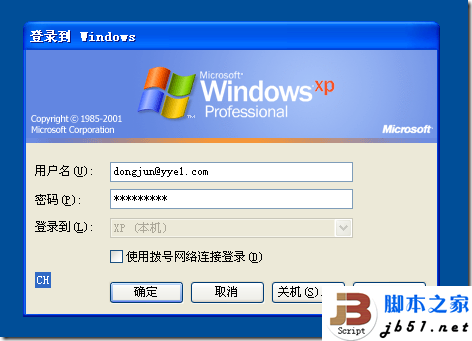
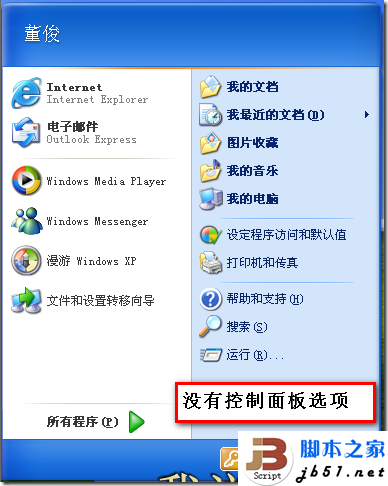
5)使用組策略部署軟件。
(Windows2003組策略不但可以控制用戶的操作行為,還可以在網絡中快速部署應用軟件。例如,使用組策略部署“Office”軟件的過程如下)
1.准備Office安裝文件和.msi安裝包文件復制到一個共享文件夾中。
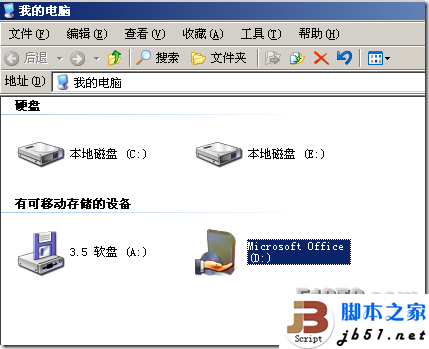
2.建立組策略。(打開“Active Directory用戶和計算機”,右擊Sales_OU,建立組策略)
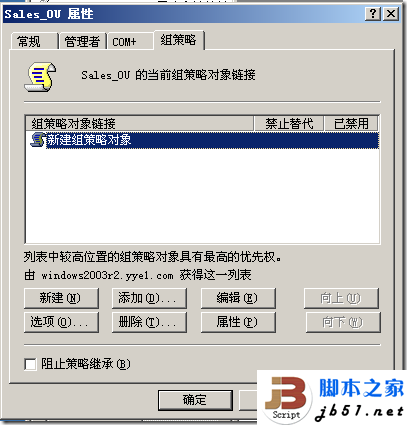
3.設置組策略。(在組策略編輯器中,展開“用戶配置”“軟件設置”,右擊“軟件安裝”,選擇“新建”“程序包”)
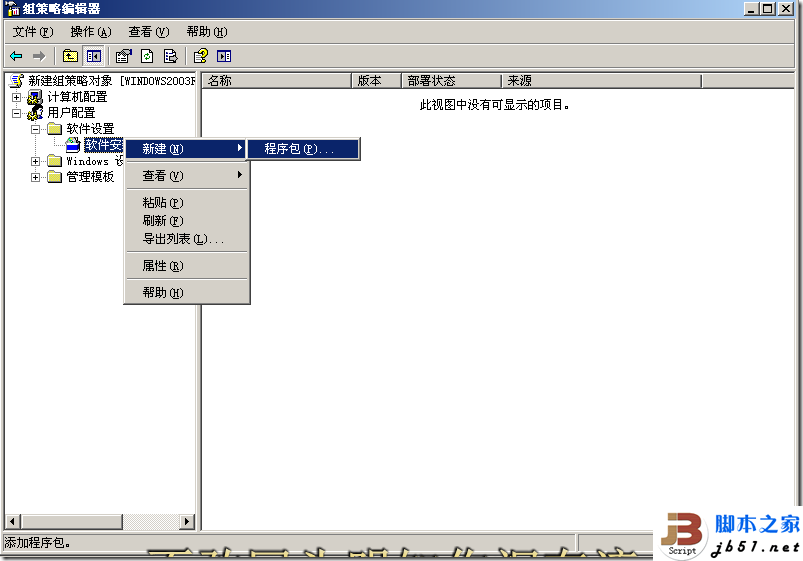
4.打開安裝包文件。(打開安裝包文件,選擇“打開”。注意,此處文件路徑必須是網絡路徑)
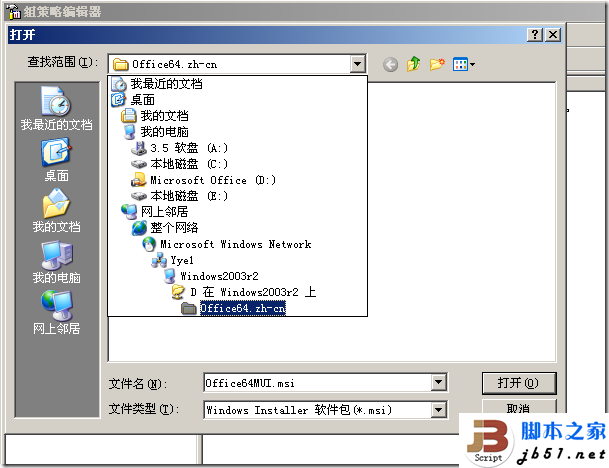
5.選擇軟件部署方式。(選擇“已指派”,單擊“確定”按鈕)
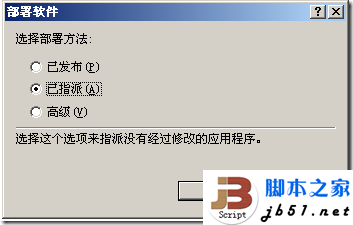
6.驗證組策略設置。(完成以上設置後,以Sales_OU中的dongjun用戶登錄域,打開“程序”菜單,可以看到Office軟件的快捷方式,軟件被安裝,用戶就可以使用該軟件了。
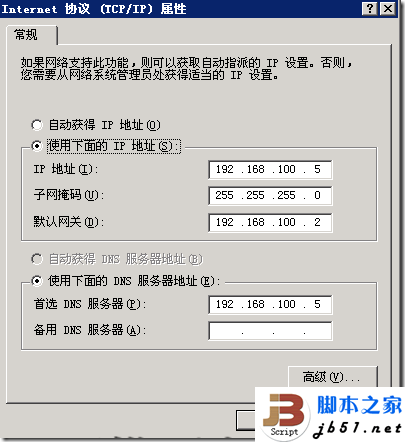 2.啟動活動目錄安裝向導。(單擊“開始”“運行”,輸入dcpromo命令,單擊“確定”按鈕啟動活動目錄安裝向導。
2.啟動活動目錄安裝向導。(單擊“開始”“運行”,輸入dcpromo命令,單擊“確定”按鈕啟動活動目錄安裝向導。 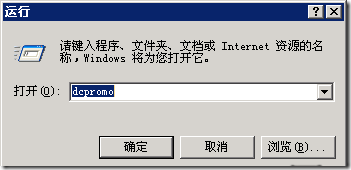 3.指定域控制器的類型。(兩次單擊“下一步”按鈕,選擇“新域的域控制器”,單擊“下一步”按鈕)
3.指定域控制器的類型。(兩次單擊“下一步”按鈕,選擇“新域的域控制器”,單擊“下一步”按鈕) 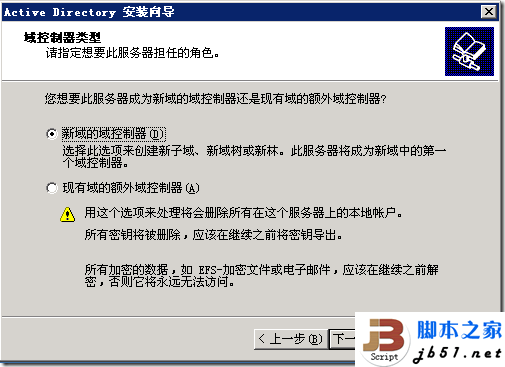 4.創建一個新域。(選擇“在新林中的域”,單擊“下一步”)
4.創建一個新域。(選擇“在新林中的域”,單擊“下一步”) 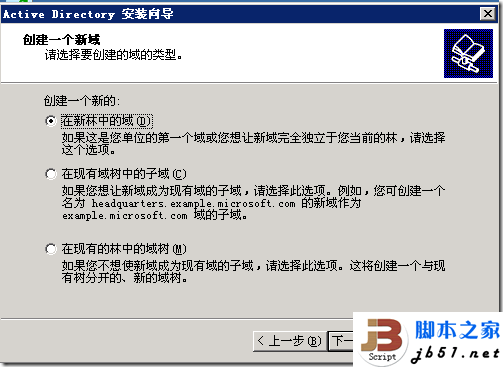 5.設置域名。(輸入域名,如yye1.com,單擊“下一步”)
5.設置域名。(輸入域名,如yye1.com,單擊“下一步”) 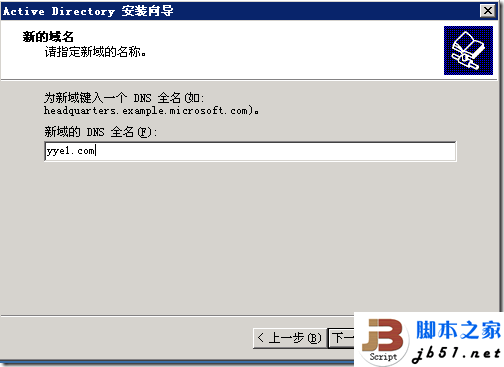 6.域的NetBIOS名。(接受默認的域的NetBIOS名,單擊“下一步”)
6.域的NetBIOS名。(接受默認的域的NetBIOS名,單擊“下一步”) 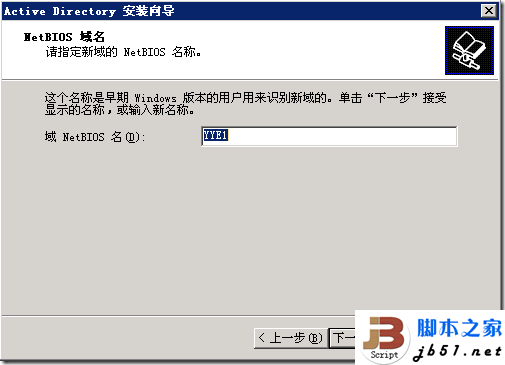 7.指定數據庫和日志文件夾。(指定數據庫和日志文件夾的位置,單擊“下一步”)
7.指定數據庫和日志文件夾。(指定數據庫和日志文件夾的位置,單擊“下一步”) 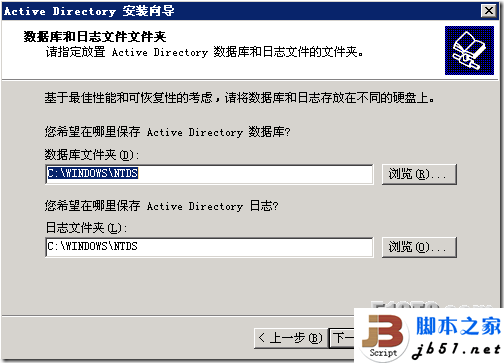 8.指定共享系統卷的位置。(指定共享系統卷的位置,單擊“下一步”)
8.指定共享系統卷的位置。(指定共享系統卷的位置,單擊“下一步”) 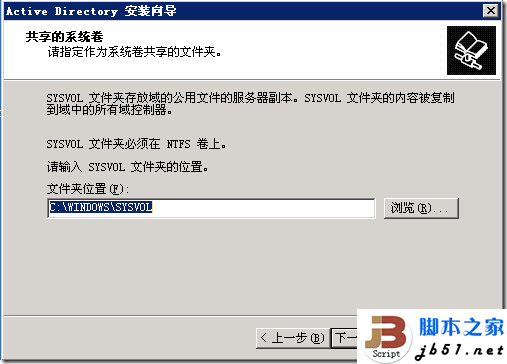 9.設置DNS注冊診斷。(在“DNS注冊診斷”對話框中直接單擊“下一步”)
9.設置DNS注冊診斷。(在“DNS注冊診斷”對話框中直接單擊“下一步”) 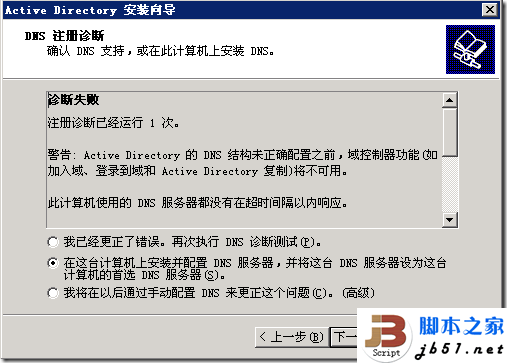 10.設置目錄服務還原模式的密碼。(在權限對話框中單擊“下一步”按鈕,輸入目錄服務還原模式的密碼,單擊“下一步”)
10.設置目錄服務還原模式的密碼。(在權限對話框中單擊“下一步”按鈕,輸入目錄服務還原模式的密碼,單擊“下一步”) 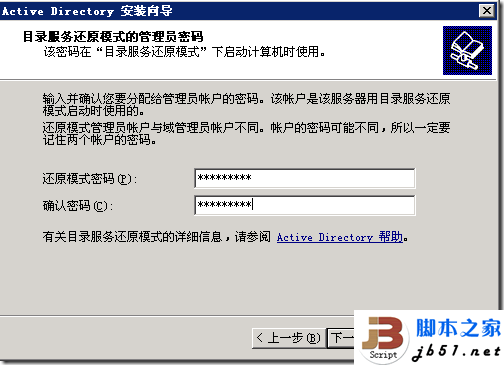 11.開始安裝活動目錄。(單擊“下一步”,開始安裝活動目錄)
11.開始安裝活動目錄。(單擊“下一步”,開始安裝活動目錄) 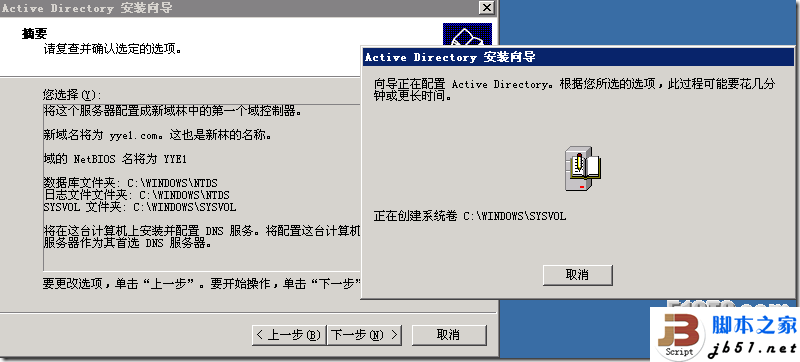 12.完成安裝。(安裝完成後單擊“完成”) 13.重新啟動計算機。(單擊“立即重新啟動”,重啟計算機)
12.完成安裝。(安裝完成後單擊“完成”) 13.重新啟動計算機。(單擊“立即重新啟動”,重啟計算機) 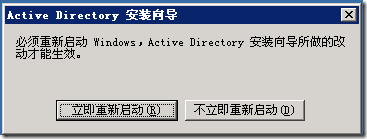 14.驗證安裝。
14.驗證安裝。 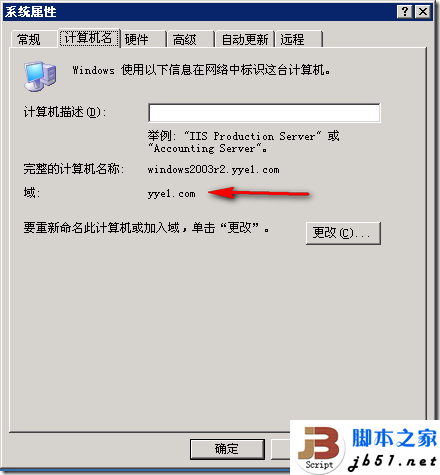 2)將計算機加入域。(安裝域控制器計算機後,需要將客戶計算機加入域,以便實現集中管理)
2)將計算機加入域。(安裝域控制器計算機後,需要將客戶計算機加入域,以便實現集中管理) 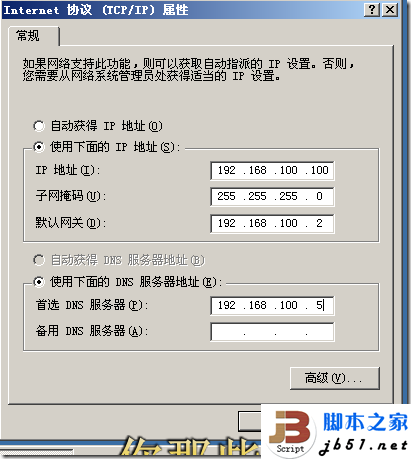 2.輸入域名。(右擊“我的電腦”,選擇“屬性”,單擊“計算機名”選項卡。單擊“更改”,在“隸屬於”處輸入要加入域的域名,單擊“確定”按鈕)
2.輸入域名。(右擊“我的電腦”,選擇“屬性”,單擊“計算機名”選項卡。單擊“更改”,在“隸屬於”處輸入要加入域的域名,單擊“確定”按鈕) 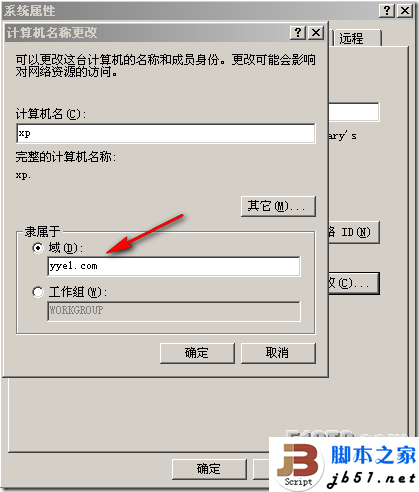 3.輸入用戶名和密碼。(輸入域管理員的用戶名和密碼,單擊“確定”)
3.輸入用戶名和密碼。(輸入域管理員的用戶名和密碼,單擊“確定”) 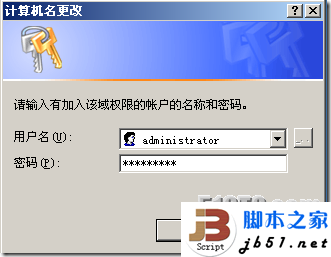 4.成功加入域。(系統彈出“歡迎加入yye1.com域“對話框,單擊”確定“,再次單擊”確定“重新啟動計算機。重復以上步驟,將其他計算機加入域)
4.成功加入域。(系統彈出“歡迎加入yye1.com域“對話框,單擊”確定“,再次單擊”確定“重新啟動計算機。重復以上步驟,將其他計算機加入域) 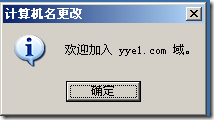 3)管理域用戶、組和組織單位。
3)管理域用戶、組和組織單位。  2.輸入組織單位的名稱。(輸入銷售部組織單位的名稱Sales_OU,單擊“確定”)
2.輸入組織單位的名稱。(輸入銷售部組織單位的名稱Sales_OU,單擊“確定”) 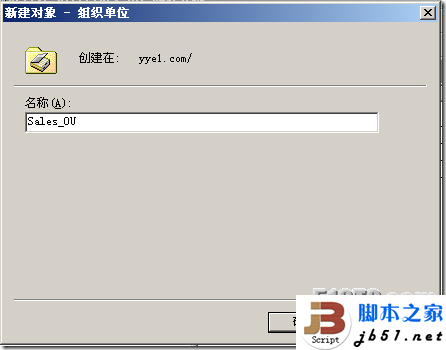 3.新建用戶。(右擊“Sales_OU”,選擇“新建”“用戶”)
3.新建用戶。(右擊“Sales_OU”,選擇“新建”“用戶”) 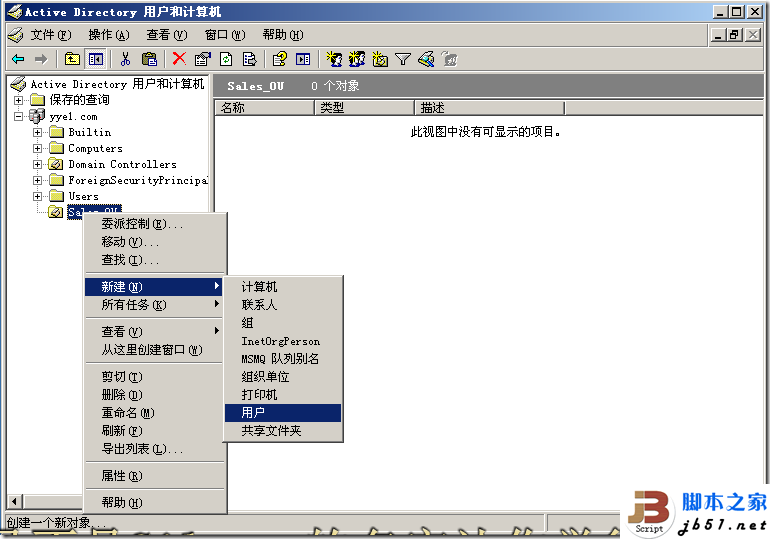 4.輸入用戶信息。(輸入用戶信息,如dongjun,單擊“下一步”,設置用戶密碼,單擊“下一步”)
4.輸入用戶信息。(輸入用戶信息,如dongjun,單擊“下一步”,設置用戶密碼,單擊“下一步”) 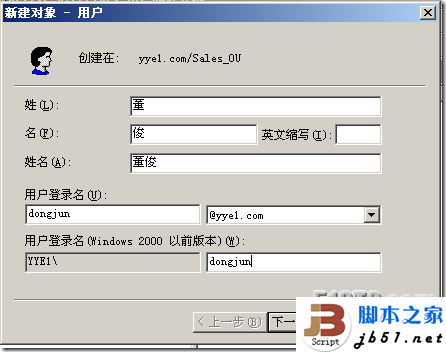
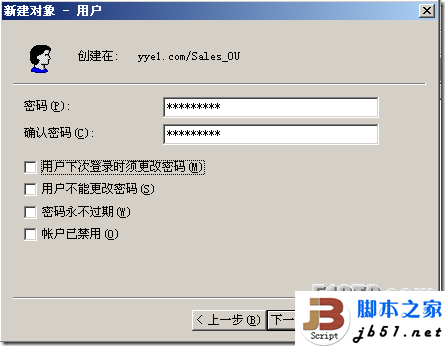 5.完成用戶創建。(已建立的用戶賬戶如下圖所示。要設置用戶屬性,可以右擊相應的用戶,選擇“屬性”。要使用戶獲得相應的權限,可以將用戶加入內置組或直接給用戶授權)
5.完成用戶創建。(已建立的用戶賬戶如下圖所示。要設置用戶屬性,可以右擊相應的用戶,選擇“屬性”。要使用戶獲得相應的權限,可以將用戶加入內置組或直接給用戶授權) 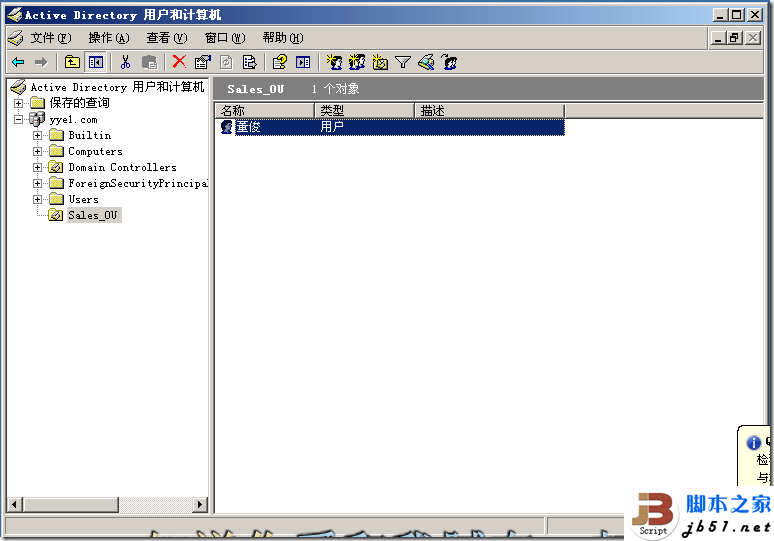 4)使用組策略控制用戶的操作行為。
4)使用組策略控制用戶的操作行為。 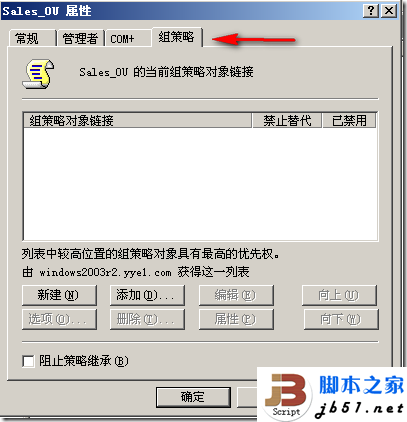 2.新建組策略。(單擊“新建”,建立新的組策略,單擊“編輯”,打開組策略編輯器設置組策略)
2.新建組策略。(單擊“新建”,建立新的組策略,單擊“編輯”,打開組策略編輯器設置組策略) 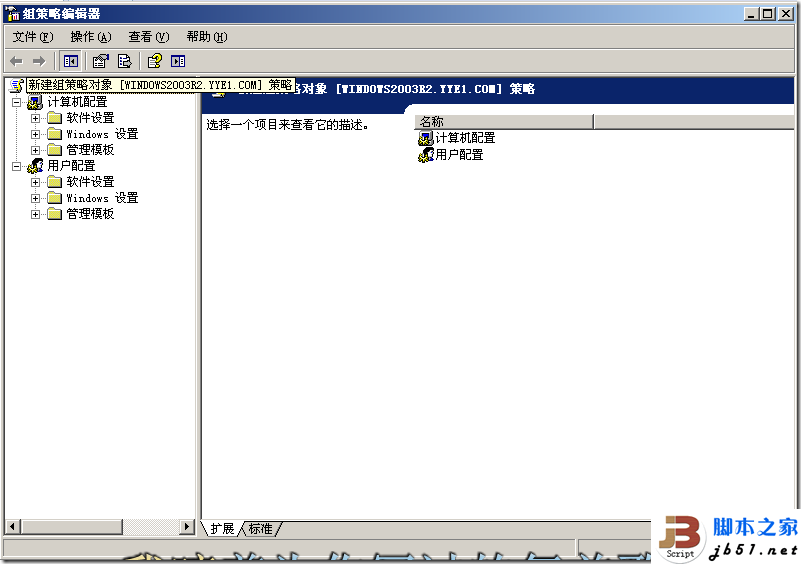 3.設置組策略。(在組策略編輯器中展開“用戶配置”“管理模板”,單擊“控制面板”,在右側窗口中找到“禁止訪問控制面板”項)
3.設置組策略。(在組策略編輯器中展開“用戶配置”“管理模板”,單擊“控制面板”,在右側窗口中找到“禁止訪問控制面板”項) 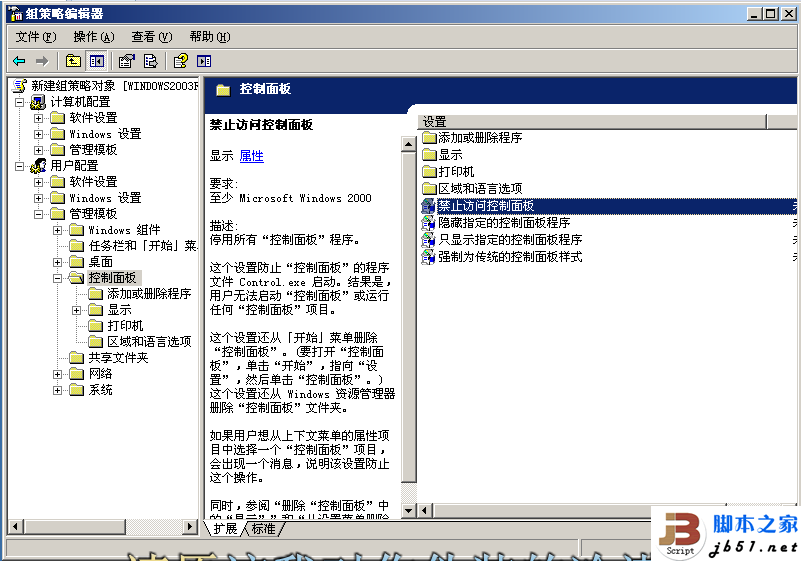
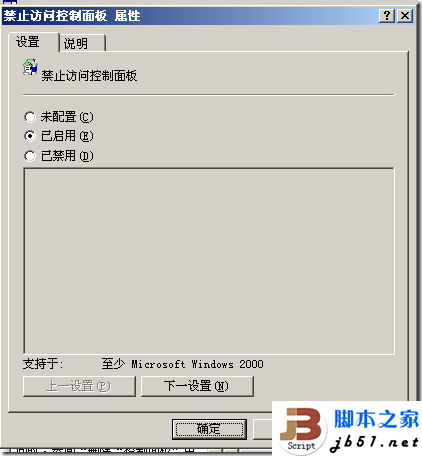 5.驗證組策略設置。(完成以上設置後,以Sales_OU中的dongjun用戶登錄域,打開“開始”“設置”,發現沒有“控制面板”項,即不允許修改控制面板。如果要控制用戶的其他操作,可以在組策略中設置其他策略項)
5.驗證組策略設置。(完成以上設置後,以Sales_OU中的dongjun用戶登錄域,打開“開始”“設置”,發現沒有“控制面板”項,即不允許修改控制面板。如果要控制用戶的其他操作,可以在組策略中設置其他策略項) 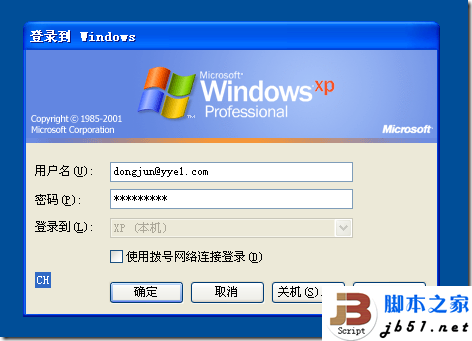
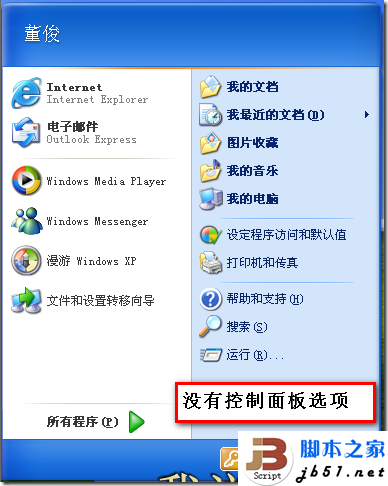 5)使用組策略部署軟件。
5)使用組策略部署軟件。 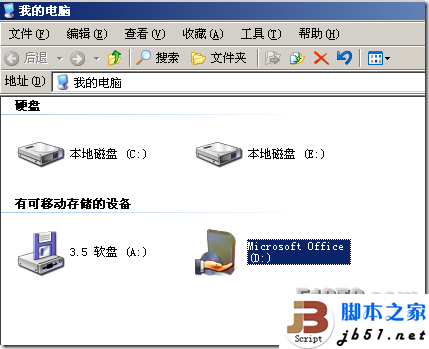 2.建立組策略。(打開“Active Directory用戶和計算機”,右擊Sales_OU,建立組策略)
2.建立組策略。(打開“Active Directory用戶和計算機”,右擊Sales_OU,建立組策略) 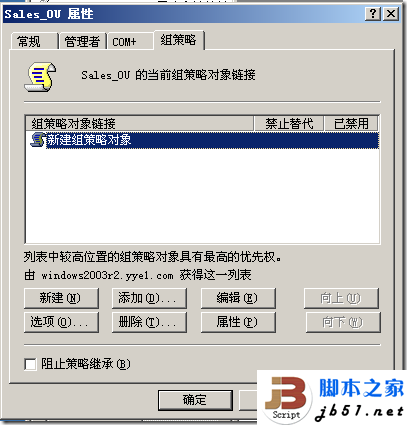 3.設置組策略。(在組策略編輯器中,展開“用戶配置”“軟件設置”,右擊“軟件安裝”,選擇“新建”“程序包”)
3.設置組策略。(在組策略編輯器中,展開“用戶配置”“軟件設置”,右擊“軟件安裝”,選擇“新建”“程序包”) 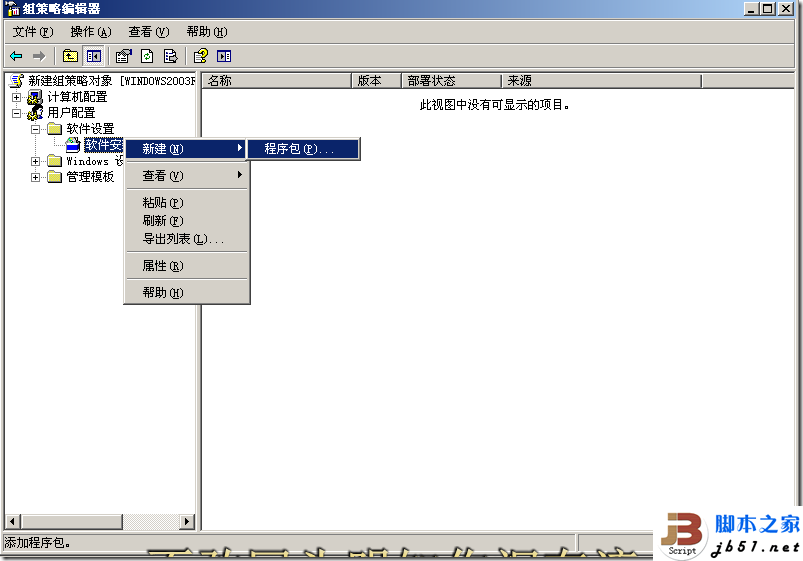 4.打開安裝包文件。(打開安裝包文件,選擇“打開”。注意,此處文件路徑必須是網絡路徑)
4.打開安裝包文件。(打開安裝包文件,選擇“打開”。注意,此處文件路徑必須是網絡路徑) 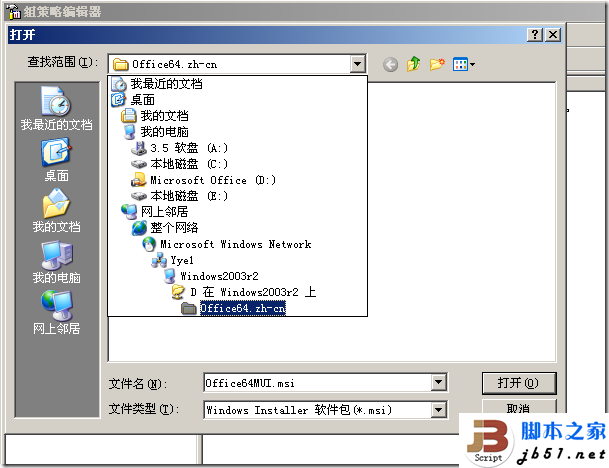 5.選擇軟件部署方式。(選擇“已指派”,單擊“確定”按鈕)
5.選擇軟件部署方式。(選擇“已指派”,單擊“確定”按鈕) 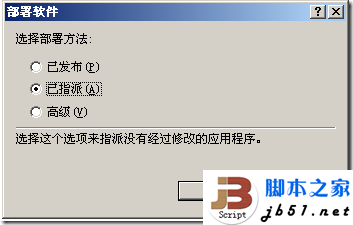 6.驗證組策略設置。(完成以上設置後,以Sales_OU中的dongjun用戶登錄域,打開“程序”菜單,可以看到Office軟件的快捷方式,軟件被安裝,用戶就可以使用該軟件了。
6.驗證組策略設置。(完成以上設置後,以Sales_OU中的dongjun用戶登錄域,打開“程序”菜單,可以看到Office軟件的快捷方式,軟件被安裝,用戶就可以使用該軟件了。